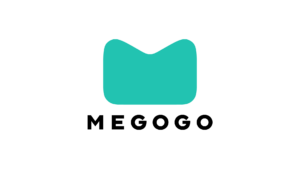Налаштування абонентського роутера для автоматичного отримання ip-адреси на прикладі роутеру D-LINK з “помаранчевим” інтерфейсом.
1. Підготовка до налаштування
Якщо роутер раніше вже використовувався бажано виконати скидання на заводські налаштування. Для цього треба підключити роутер до електроживлення та затиснути невеличкий отвір на задній панелі чимось тонким, наприклад канцелярською скріпкою. Після цього треба зачекати біля хвилини.
Підключить інтернет кабель в роз’єм з надписом INTERNET. З’єднайте роутер та комп’ютер за допомогою кабелю, що йде в комплекті з роутером. Якщо немає можливості з’єднати роутер з комп’ютером, необхідно відкрити перелік бездротових мереж на вашому пристрою на підключитись до мережі DIR+номер моделі роутера (DIR-300, DIR-615 тощо). Мережа буде без паролю.
Після підключення до роутеру, відкрийте інтернет браузер (Google Chrome; Mozilla Firefox; Opera; Internet Explorer; Safari) та в адресній строці (не в пошуковій) наберіть 192.168.0.1 та натискаєте Enter.
З’явиться вікно авторизації.
Користувач: admin
Пароль: залишити порожнім
Також може бути поле, де потрібно записати код з картинки
Натискаєте кнопку Log In
Усі данні для входу до інтерфейсу можна також уточнити на нижній панелі роутеру:
2. Налаштування доступу до інтернету.
В верхній строці обираєте вкладку SETUP, потім в колонці ліворуч INTERNET.
В центральному вікні, в розділі MANUAL INTERNET CONNECTION OPTIONS натискаєте на кнопку Manual Internet Connection Setup
В розділі INTERNET CONNECTION TYPE
Значення My Internet Connection is: оберіть Dynamic IP (DHCP)
Натисніть кнопку Save Settings
3. Налаштування Wi-Fi мережі.
В верхній строці обираєте вкладку SETUP, потім в колонці ліворуч WIRELESS SETTINGS
В центральному вікні, в розділі MANUAL WIRELESS NETWORK SETUP натискаєте на кнопку Manual Wireless Connection Setup
В розділі WIRELESS NETWORK SETTINGS, в полі Wireless Network Name введіть латинськими літерами та/або цифрами назву вашої мережі, наприклад best-24837, де 24837 номер вашої угоди.
Значення Channel Width встановіть Auto 20/40 MHz.
В розділі WIRELESS SECURITY MODE, значення Security Mode оберіть Wpa-Personal.
Значення WPA Mode встановіть Auto (WPA or WPA2)
Значення Cipher Type встановіть TKIP+AES.
В поле Pre-Shared Key латинськими літерами та/або цифрами пароль для вашої Wi-Fi мережі. Повинно бути не менш 8 символів.
Натисніть на кнопку Save Settings.
Налаштування завершені. Перевантажте роутер. Під’єднайтесь до вашої мережі та користуйтесь інтернетом.